Jak zrobić film fotograficzny na iPhonie
Na szczęście Clideo ma do tego odpowiednie narzędzie! Nasz iPhone Video Maker działa online z poziomu przeglądarki, więc nie musisz pobierać, instalować ani konfigurować żadnych kłopotliwych aplikacji. Jest kompatybilny ze wszystkimi systemami operacyjnymi, więc nadal możesz go używać, nawet jeśli zmienisz system operacyjny.
Wreszcie, nasz serwis jest przyjazny dla użytkownika i nie wymaga rejestracji. Możesz przesyłać pliki do 500 MB każdy za darmo i możesz rozpocząć dowolną liczbę projektów dziennie. Nie ma żadnych ukrytych reklam, trybów freemium ani ograniczeń funkcjonalności.
Czytaj dalej i dowiedz się, jak stworzyć film ze zdjęć w czterech oczywistych i intuicyjnych krokach.
-
Prześlij zdjęcia do narzędzia
Otwórz Video Maker Clideo ze zdjęciami i muzyką w swojej ulubionej przeglądarce i wybierz preferowany sposób przesyłania treści. Dostępne są dwie opcje:
- Kliknij duży niebieski panel „Wybierz plik” i prześlij plik z biblioteki iPhone'a.
- Dotknij strzałki po prawej stronie panelu, aby wywołać menu rozwijane i wybrać potrzebne zdjęcie z Dysku Google lub Dropbox.
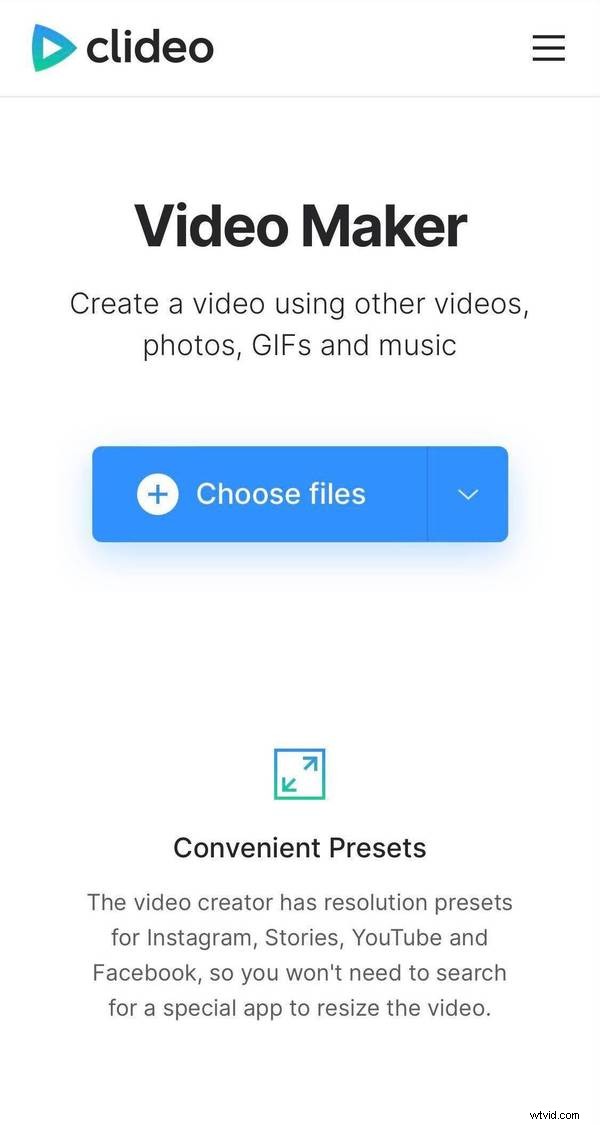
Możliwy jest wybór wielokrotny w obie strony. Możesz wybrać nie tylko obrazy, ale także inne filmy lub pliki GIF.
-
Dodaj więcej plików i dostosuj ustawienia
Jeśli chcesz dodać więcej plików, możesz to zrobić teraz:po prostu użyj jednego z wyżej wymienionych sposobów lub przeciągnij i upuść potrzebne elementy wizualne na osi czasu pod odtwarzaczem.
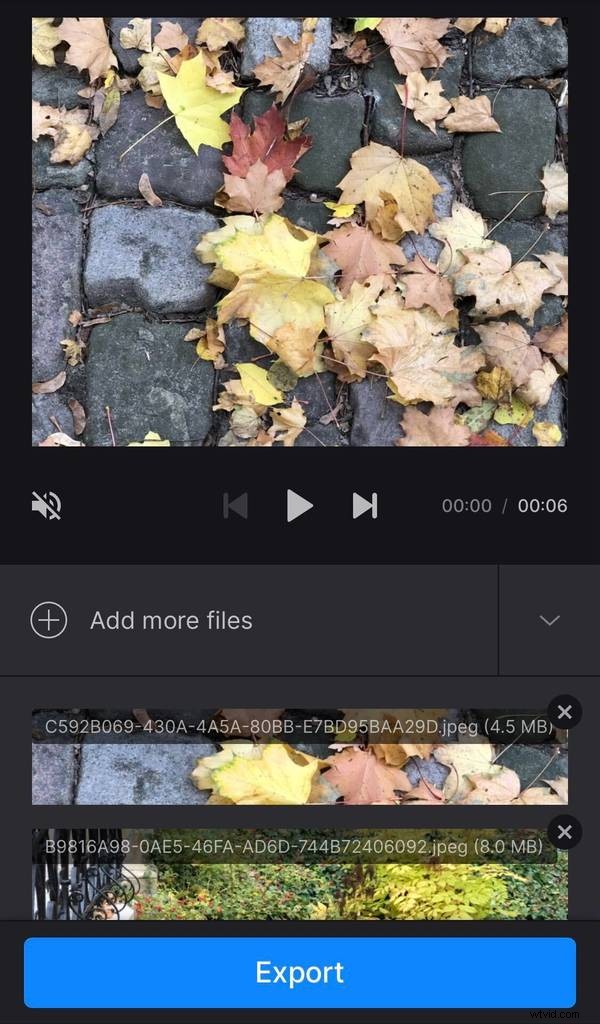
Zdecyduj się na opcję kadrowania:możesz dopasować ramkę do ramek lub powiększyć i przyciąć. W tej samej sekcji wybierz współczynnik proporcji. Przygotowaliśmy już najpopularniejsze presety; podpowiedzi pod nimi wskażą Ci, do którego medium społecznościowego ten współczynnik proporcji najlepiej pasuje.
Nie zapomnij ustawić czasu trwania obrazu. Pamiętaj, że to ustawienie jest jednakowo stosowane do wszystkich obrazów w Twoim przyszłym filmie i nie można go dostosować.
Jeśli chcesz, aby przejście klatek przebiegało płynnie, zaznacz pole „Przenikanie”.
-
Dodaj ścieżkę dźwiękową
Kliknij panel „Dodaj dźwięk”, aby wybrać plik ze swojego urządzenia osobistego, lub wywołaj menu rozwijane i prześlij plik z kont w chmurze.
Po przesłaniu muzyki kliknij symbol nożyczek i przytnij utwór, przesuwając suwaki lub ręcznie ustawiając znaczniki czasu w polach. Po zakończeniu dostosuj głośność. Jeśli jednym z Twoich początkowych plików jest wideo z własnym dźwiękiem, możesz także zmienić jego głośność.
Przed wyeksportowaniem projektu wybierz format. Usługa Clideo obsługuje szeroki zakres formatów, ale jeśli chcesz opublikować swój film online, trzymaj się formatu MP4 lub MOV.
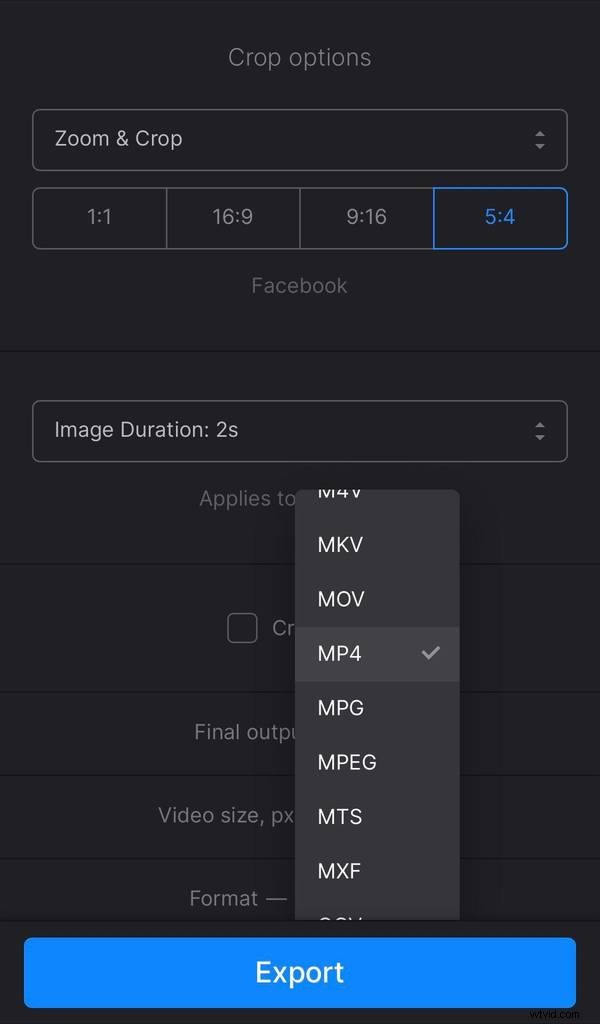
Po skonfigurowaniu wszystkich ustawień kliknij przycisk „Eksportuj” i pozwól narzędziu wykonać swoją pracę.
-
Zapisz swój projekt
Przetestuj swój film, aby sprawdzić, czy wszystko jest tak, jak chcesz. Jeśli tak, pobierz swój projekt na swoje urządzenie lub zapisz go w chmurze. W przeciwnym razie kliknij panel „Edytuj” i kontynuuj pracę nad swoim filmem.
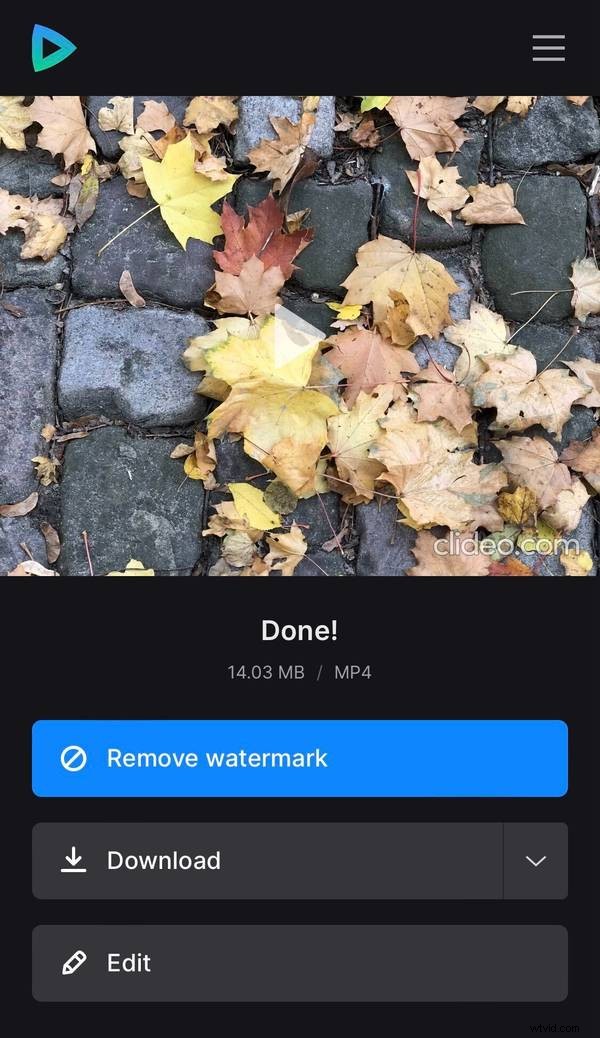
Jeśli chcesz od razu usunąć znak wodny lub kontynuować edycję w innych narzędziach, rozważ subskrypcję planu Clideo Pro.
